|
Magic Of A Rose

Dieses Tutorial wurde mit PSP 12 geschrieben.
Es lässt sich aber auch mit den Vorgängerversionen problemlos nacharbeiten.
© Biene - All Rights Reserved. Bitte lest meine
Terms of Use.
Vervielfältigen oder Nutzung für
Bastelforen als Aufgabe nur mit meiner Erlaubnis !
Du benötigst dieses
Material.
Such dir bitte selber zwei geeignete Bilder.
Meine sind ©mysolitaryground
und nicht im Material enthalten.
*Thanks for this wonderful permission!*
Wir verwenden eine Maske Maske89.jpg.
Leider kann ich keine Angaben zur Herkunft dieser Maske
machen.
Sollte es deine sein oder du weißt wem sie gehört schick
mir einfach eine Email.
Ein riesengroßes Dankeschön geht an die fleißigen
Bastler & Tuber
der Tubengruppen denen ich angehöre.
Das Wasserzeichen der einzelnen Tuben ist in den Tuben enthalten.
Das © bleibt beim jeweiligen Original Artist.
Filter:
Die Maske 20-20.bmp speichere dir bitte falls nicht
schon vorhanden, in deinen Masken-Ordner in My PSP files.
Öffne die maske 89.jpg.
Minimiere die Ansicht.
Öffne dein 1. ausgesuchtes Bild.
Kopiere es als neue Ebene in dein Bild.
Anpassen Bildschärfe verringern - Gaußscher
Weichzeichner - Radius 10.
Effekte - Verzerrungseffekt - Wirbel.

Ebenen - Duplizieren.
Schalte die Ebene einen Moment unsichtbar.
Benenne sie Maske.
Kopiere noch einmal dein ausgesuchtes 1. Bild in dein
Bild.
Verkleinere es ggfs.
Ich habe meines auf 72% verkleinert.
Schieb es passend zurecht.
Vorallem bitte an den linken Rand.
Ebenen - Duplizieren.
Schieb das Bild mit den Pfeiltasten deiner Tastatur
soweit
nach rechts, dass es am Übergang ausssieht wie ein Bild.
Wechsel auf die oberste Ebene zurück.
Schalte die Sichtbarkeit wieder ein.
Ebenen - neue Maskenebene aus Bild - maske 89.jpg.

Zusammenfassen - Gruppe zusammenfassen.
Ebenen - Duplizieren.
Wechsel eine Ebene tiefer.
Effekte - 3D-Effekte Schlagschatten.
2 - 2 - 50 - 5 - schwarz.
Anpassen - Schärfe - Scharfzeichnen.
Wiederhole das Scharfzeichnen.
Wechsel 1 Ebene tiefer.
Kopiere einen Ausschnitt aus deinem 2. Bild - Gesicht -
als neue Ebene in dein Bild.
Verkleinere den Aussnitt ggfs.
Ich habe meinen auf 72% verkleinert.
Schieb den Ausschnitt schön in dem Mittelfeld der Maske
zurecht.
Ebenen - Maske aus Datei laden - 20-20.bmp.
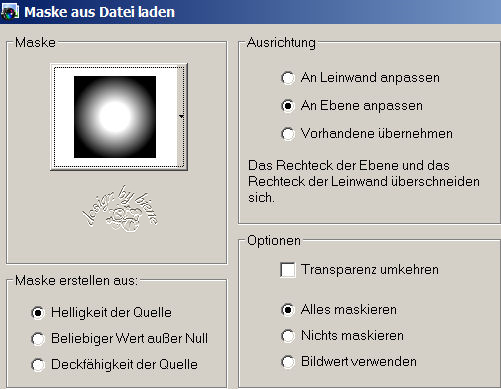
Zusammenfassen - Gruppe zusammenfassen.
Möglicherweise hast du nun durch das Ausblenden mit der
Maske "Harte Kanten".

Aktiviere dein Löschwerkzeug.
Gr. ca. 70 - Deckfähigkeit 10.
Radiere die harten Kanten vorsichtig weg.
Anpassen - Bildrauschen Digitaler Kameras entfernen.

Wechsel auf die oberste Ebene zurück.
Wenn du magst, kannst du nun an bestimmten Stellen die
kleinen Balken der Maske wegradieren.
Ich hab das bei mir auf der linken Seite getan.
So sieht es nun aus als wenn sie vor der Maske steht.
Mach das nach deinem eigenen Geschmack.
Füge nun die nötigen ©Infos, deinen Namen oder
Wasserzeichen ein.
Wenn du magst kannst du auch noch ein Wording
aufbringen.
Füge nun die nötigen ©Infos, deinen Namen oder
Wasserzeichen ein.
Zusammenfassen - Alle zusammenfassen - als jpg.
abspeichern - und fertig bist du!
Ich hoffe du hattest ebenso viel Spaß wie ich an diesem
Tut!
- 18. März 2013 -
- Home -
|